Cuando la costumbre se vuelve parte de la tecnología se crean mitos que podemos arrastrar por mucho tiempo sin que nos detengamos a pensar en ellos; tal es el caso de los términos DPI (Dots per Inch) y PPI (Pixels per inch).
Pero eso no es todo, la cosa se pone mas complicada cuando nos topamos con otras siglas LPI (Lines per inch); cual es la diferencia y cuando importa para nosotros en Lightroom?...
Cuando tiene sentido uno o el otro?
Es muy fácil confundirse cuando se emplean estas siglas, por que la resolución de una imagen digital está relacionada con el dispositivo. Además algunos fabricantes de software han cometido el error de emplear estas siglas de manera indistinta y esto hace más confuso el panorama.
DPI tiene sentido cuando nos referimos a dispositivos de salida como puede ser un monitor o una impresora. PPI se debe emplear cuando nos referimos a un dispositivo de entrada, como podría ser el sensor de nuestra cámara. Por último LPI es para uso comercial, por ejemplo revistas, periódicos, etc.
Confundido?
Desgraciadamente a todos nos ha pasado alguna vez, así que lo mejor es saber cuándo se debe usar cada uno, para no cometer errores.
Si estas editando en Lightroom o Photoshop, debes usar PPI, ya que este representa el número de pixeles por pulgada en la imagen. También representa el tamaño de la imagen y la calidad de la misma. Photoshop y Lightroom hacen que los pixeles en la imagen coincidan con los pixeles del monitor.
Entonces cuando importa este valor?
Si la imagen tiene como destino un monitor o si es para internet, el valor de PPI no importa mucho, porque una imagen con 72 PPI lucirá igual que una con 300 PPI en cualquier monitor moderno. Sin embargo si el destino es una superficie no digital, por ejemplo un papel de fotografía, entonces si tendrá importancia.
Si modificamos el tamaño de nuestra imagen 300%, los pixeles resultantes en papel serán más grandes y la imagen resultara menos fina. Piensen que el valor PPI aumentara el tamaño físico de la imagen, no la resolución.
Pongamos un ejemplo:
imaginen que quieren imprimir una imagen de 150PPI a 600 DPI, esto quiere decir que cada pixel será representado en papel como 16 puntos (o sea 600 dots/150 pixeles = 4 filas de 4 puntos por pixel).
Y cual me recomiendas?
Cuanto mayor es el valor del DPI, mejor tonalidad de la imagen y su mezcla de color será más suave (aun que también utilizará más tinta y más tiempo de impresión, así que tenganlo en cuenta para la impresión en casa ).
A continuación les compartiré algunos Valores recomendados:
- 150 DPI generalmente se considera el estándar mínimo para la reproducción fotográfica de alta calidad en libros y revistas.
- Los periódicos a menudo utilizan 85 DPI y el efecto es claro: los puntos individuales son visibles y se pierden algunos detalles.
- Para Espectaculares se debe ir tan bajo como 45 DPI, pero no se puede distinguir, porque normalmente se ven desde muy lejos.
- Las Impresoras de matriz de puntos típicos son capaces de 60 a 90 DPI.
- Las impresoras de inyección de tinta de 300 a 600 DPI.
- Las impresoras láser 600 a 1.800 DPI.
Sin embargo esto no es un estándar y tiene mucho que ver con el fabricante de la impresora, así que no crean que un valor más alto de DPI, representara necesariamente más calidad.
Cual debemos usar al exportar en Lightroom?
En Lightroom no existe un valor DPI al exportar, ya que como hemos visto, no tiene sentido; en la ventana de exportar hay una sección llamada File sizing en el cual podemos ver un campo para introducir el valor de resolución.
El valor default es 72 y es válido para cualquier monitor, además como ya hemos visto, si la imagen es para desplegar en un monitor no importa si es 72 o 300, siempre y cuando no cambiemos PPI por PPC (Pixeles per centimeter); en este caso no será lo mismo.
Y para qué sirven los demás valores?
Ya que hemos captado su atención, habrán notado que hay más campos que podemos ajustar en esa sección, y todos estos afectaran el tamaño de la imagen que LR exportara.
Para entenderlo es importante que sepamos la diferencia entre recortar y cambiar tamaño.
- Cortar: seleccionar una determinada zona de la imagen, dejando fuera del cuadro lo que no queremos incluir. La imagen conserva su tamaño, pero si la exportamos solo obtendremos la región seleccionada.
- Cambiar tamaño: es el proceso por el cual obtenemos una imagen más grande o más pequeña, pero que incluirá toda la imagen, no una determinada región. Esto es posible alterando el valor de pixeles de la imagen. Al disminuir el tamaño se pierden pixeles, pero al aumentar el tamaño es necesario “crear” pixeles para llenar el espacio.
Valores que podemos usar:
- Width & Height (Ancho y alto): Sin importar la orientación de la imagen, estos valores nos sirven para determinar el ancho y el alto de la imagen.
- Dimensions (Dimensiones): En esta si se toma en cuenta la orientación de la fotografía, y al establecer los valores, le estamos indicando que queremos una imagen con esas dimensiones; esto quiere decir que si se requiere se escalara.
- Long Edge (Borde largo): en este caso no importara el valor del borde corto, solo se modificara el del lado largo, muy útil en panorámicas.
- Short edge (Lado corto) en este caso solo se establece el lado corto, sin importar el lado largo.
- Megapixels: En este caso se determina la cantidad de pixeles que deberá tener la imagen final, muy útil para stock donde se establecen los tamaños de las imágenes requeridas.
Por último la casilla DON’T ENLARGE ( no alargar) le indica a LR que no deseamos que nuestras fotografías sean escaladas para alcanzar la medida que hayamos establecido, esto quiere decir que tal vez obtengamos imágenes más pequeñas de lo que esperamos.
Un último consejo.
En esta misma ventana de exportar hay otras dos secciones llamadas File Settings y output sharpening, en ella podrán establecer un parámetro mas en relación con la imagen que vamos a exportar; me refiero a la calidad de la misma.
Este valor afectara el tamaño del archivo, no modificara las dimensiones, pero la cantidad de información que se incluirá en el archivo. Hagan la prueba, les aseguro que si exportan a 65 o a 75 y a 100 y comparan las tres imágenes resultantes, difícilmente podrán notar la diferencia, sobre todo si es para usar en internet o en monitores.
Por ultimo podrán indicarle a LR si estará destinada para un monitor o para algún tipo de papel.
Entonces no hay DPI en Lightroom?
Ni siquiera en el modulo de impresión, donde podemos enviar directamente a la impresora una fotografía. Ya que incluso en ese caso si seleccionamos Impresora, el valor que podemos establecer aparecerá como PPI.
Ya que es la impresora la que se encargara de hacer los cálculos para el valor DPI.
Comentario final.
Muchos de nosotros queremos evitarnos todo esto de los términos y las siglas relacionadas a la tecnología y sus diferentes interpretaciones; sin embargo no podemos darnos ese lujo. Como fotógrafos que aspiramos a ser profesionales, debemos entender esta información, para poder tomar decisiones apropiadas a la hora de entregar nuestros trabajos.
Además como usuarios de LR, no podemos exportar sin importar estas configuraciones. Espero que les haya sido de utilidad y traten de usar el termino correcto, no contribuyan a la confusión general.
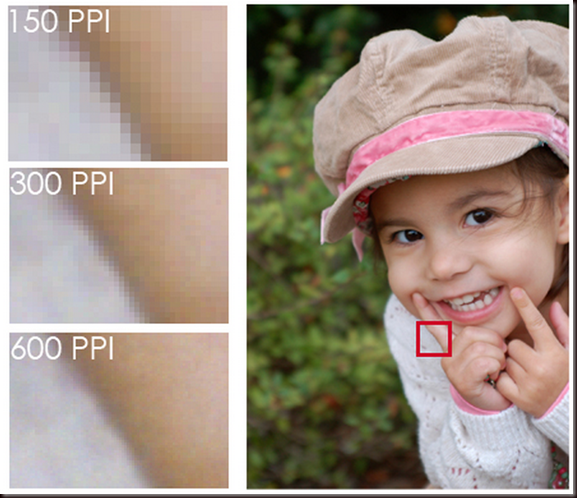
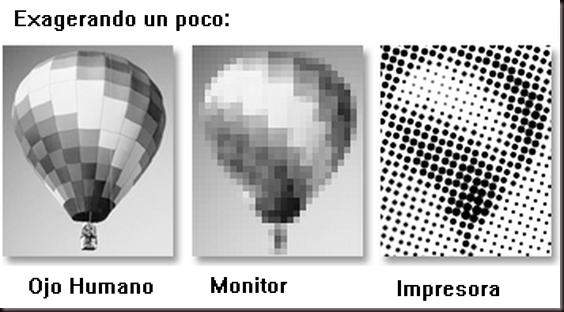
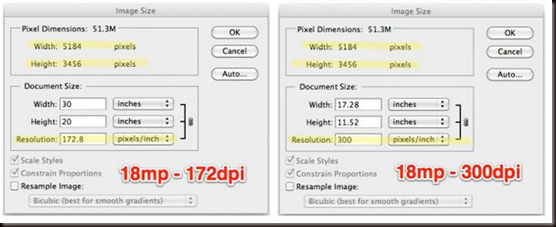

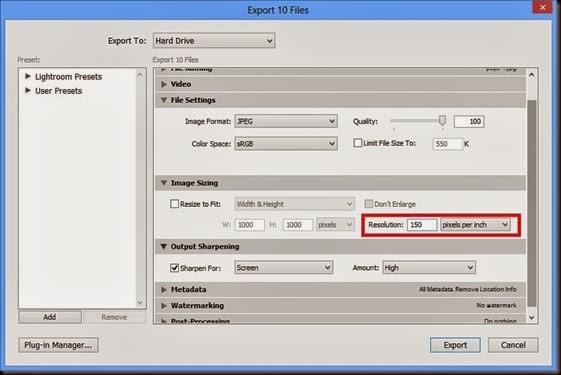
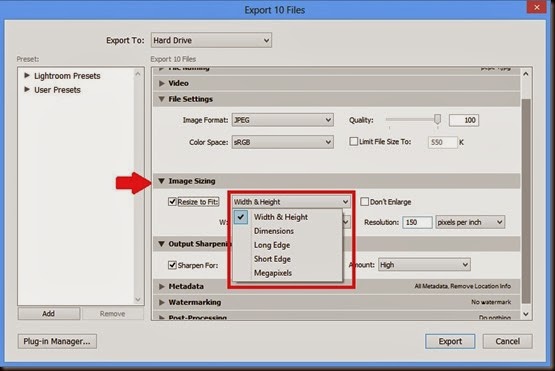
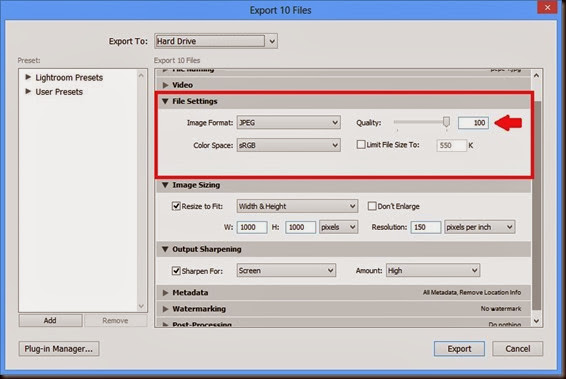
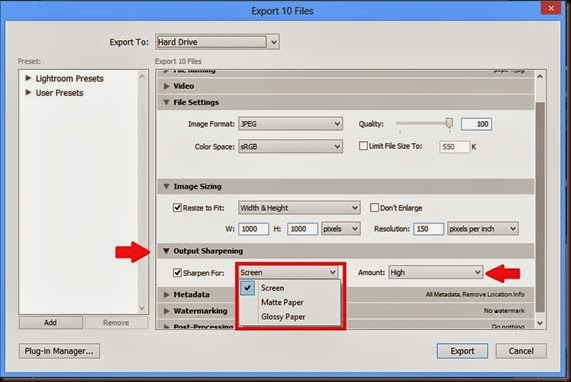
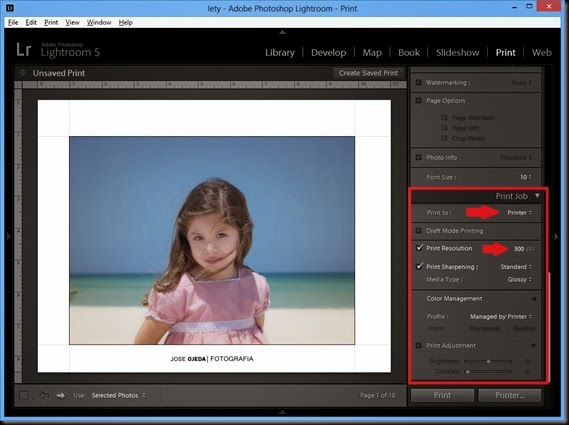
No hay comentarios:
Publicar un comentario